Jak wyłączyć ekran blokady w systemie Windows 10
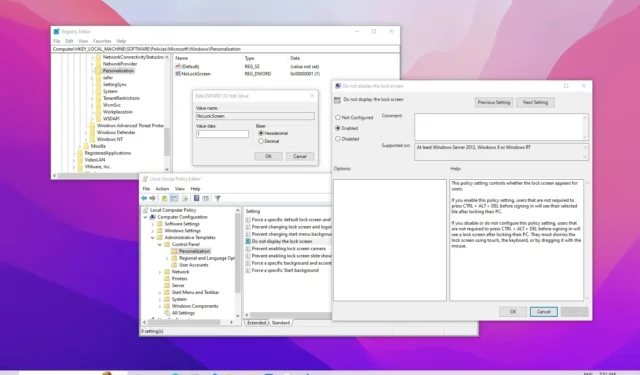
AKTUALIZACJA 23.10.2023: W systemie Windows 10 możesz wyłączyć ekran blokady, aby wyeliminować dodatkowy krok przed zalogowaniem. W tym samouczku pokażę Ci, jak wykonać to zadanie. Ekran blokady to pierwszy element wizualny po uruchomieniu urządzenia, który udostępnia cenne informacje (takie jak data i godzina, pogoda i powiadomienia z aplikacji) przed zalogowaniem. Zapewnia jednak dodatkowy etap dostępu do konta.
Jeśli chcesz pominąć ekran blokady, system Windows 10 nie zawiera opcji w aplikacji Ustawienia ani w Panelu sterowania. Można jednak wyłączyć tę funkcję za pomocą Edytora zasad grupy lub rejestru.
W tym przewodniku nauczę Cię dwóch sposobów usunięcia ekranu blokady w systemie Windows 10.
Ostrzeżenie: Modyfikowanie Rejestru może spowodować poważne problemy, jeśli zostanie niewłaściwie użyte. Zakłada się, że wiesz, co robisz i przed kontynuowaniem utworzyłeś kopię zapasową systemu .
Wyłącz ekran blokady systemu Windows 10 w zasadach grupy
Jeśli używasz systemu Windows 10 Pro, Enterprise lub Education, możesz użyć Edytora lokalnych zasad grupy, aby wyłączyć pierwszy ekran przed zalogowaniem się na swoje konto.
Aby wyłączyć ekran blokady za pomocą zasad grupy w systemie Windows 10 Pro, wykonaj następujące kroki:
-
Otwórz Start w systemie Windows 10.
-
Wyszukaj gpedit i wybierz najwyższy wynik, aby otworzyć Edytor lokalnych zasad grupy .
-
Przeglądaj następującą ścieżkę:
Computer Configuration > Administrative Templates > Control Panel > Personalization -
Kliknij dwukrotnie zasadę „Nie wyświetlaj ekranu blokady” .
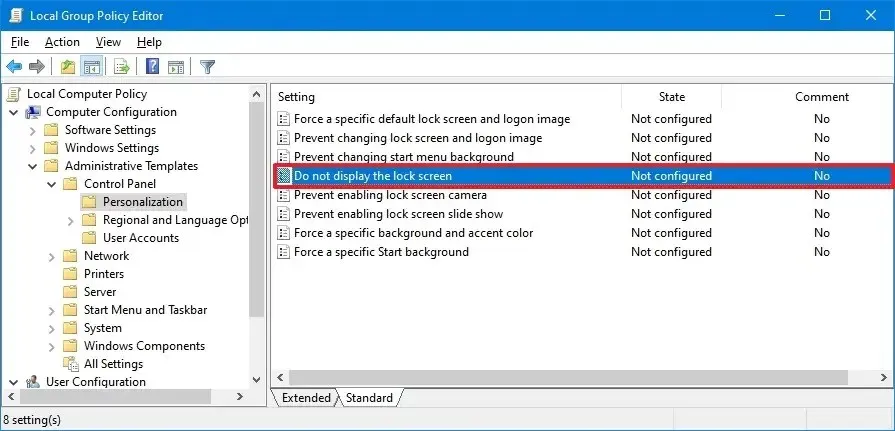
-
Wybierz opcję Włączone , aby wyłączyć ekran blokady.
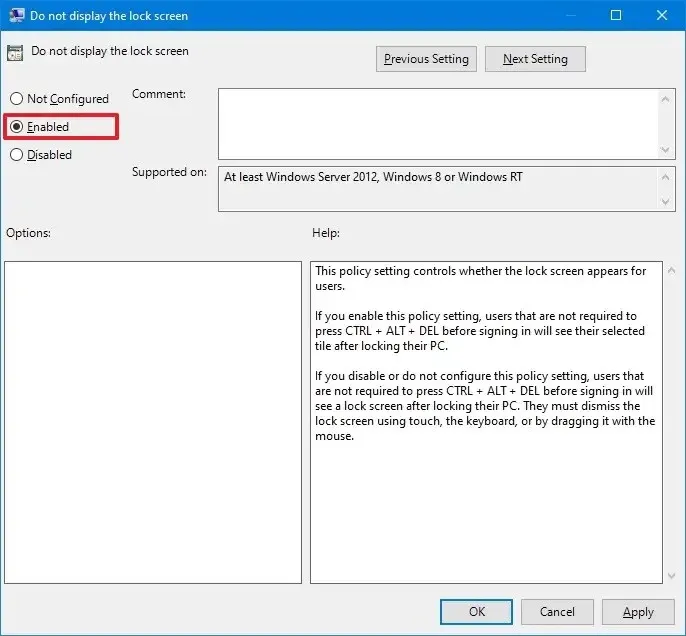
-
Kliknij przycisk Zastosuj .
-
Kliknij przycisk OK .
-
Zrestartuj komputer.
Po wykonaniu tych kroków przy następnym uruchomieniu systemu Windows 10 zostaniesz przekierowany bezpośrednio do ekranu logowania.
Wyłącz ekran blokady systemu Windows 10 w rejestrze
System Windows 10 Home nie zawiera Edytora lokalnych zasad grupy, ale nadal można wyłączyć tę funkcję, modyfikując rejestr. Ta metoda działa w wersji Home, a także w systemach Windows 10 Pro, Enterprise i Education.
Aby wyłączyć ekran blokady za pośrednictwem rejestru, wykonaj następujące kroki:
-
Otwórz Start .
-
Wyszukaj regedit i wybierz najwyższy wynik, aby otworzyć Rejestr .
-
Przeglądaj następującą ścieżkę:
HKEY_LOCAL_MACHINE\SOFTWARE\Policies\Microsoft\Windows -
Kliknij prawym przyciskiem myszy klawisz Windows (folder), wybierz podmenu Nowy i wybierz opcję Klucz .
-
Nazwij klawisz Personalizacja i naciśnij Enter .
-
Kliknij prawym przyciskiem myszy folder Personalizacja , wybierz podmenu Nowy i wybierz opcję DWORD .
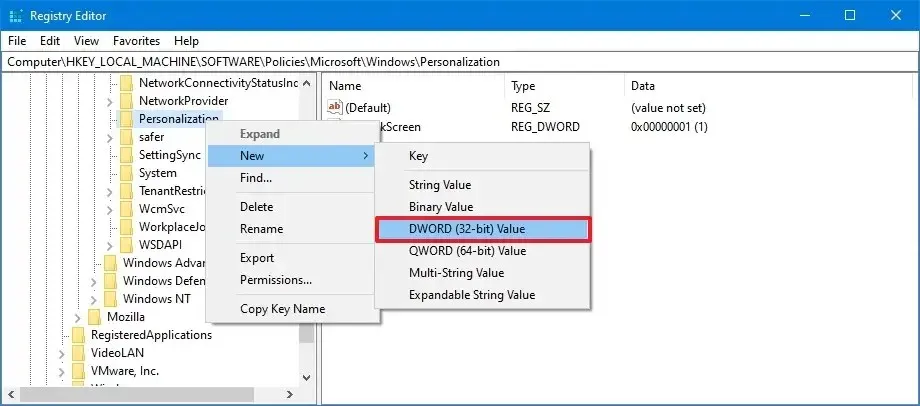
-
Nazwij klucz Nolockscreen i naciśnij Enter .
-
Kliknij dwukrotnie klawisz Nolockscreen i ustaw jego wartość od 0 do 1 , aby wyłączyć ekran blokady.
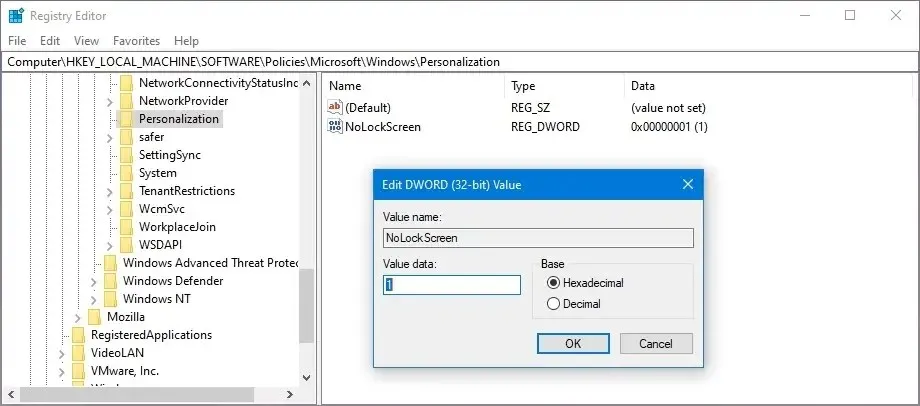
-
Kliknij przycisk OK .
-
Uruchom ponownie komputer.
Po ponownym uruchomieniu komputera system Windows 10 ominie ekran blokady i przejdzie bezpośrednio do ekranu logowania.
Jeśli wolisz uzyskać dostęp do swojego konta bez wpisywania hasła i pomijania ekranu logowania, możesz skorzystać z tych instrukcji, aby usunąć hasło logowania na trzy różne sposoby.
Aktualizacja z 23 października 2023 r.: Ten samouczek został zaktualizowany, aby zapewnić dokładność i uwzględnić nowe zmiany.



Dodaj komentarz